すべてのアプリケーションのXNUMXつ Mac ユーザーはQuickTimePlayerにアクセスできます。これは、すべてのユーザーにデフォルトでインストールされているためです。 Apple コンピューター。 あなたがそれでできる他の多くのことの中で、今日私たちはあなたがこのアプリの助けを借りてポッドキャストを録音する方法をあなたに伝えたいと思います。
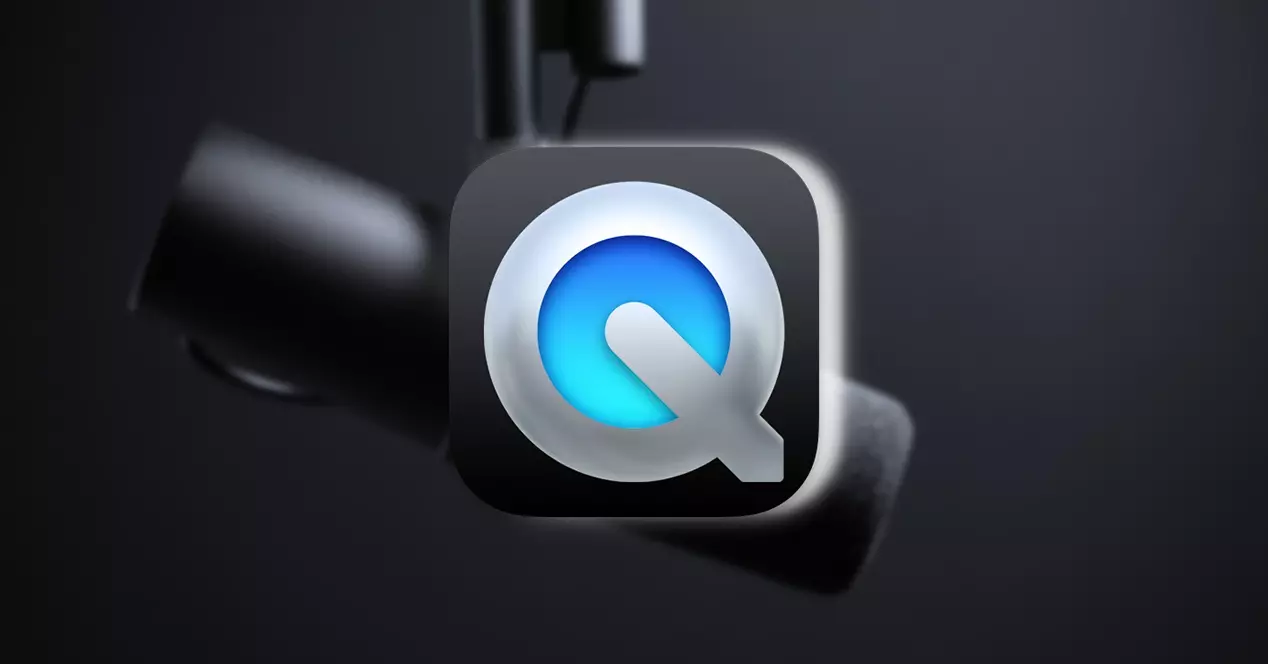
あなたは何が必要ですか?
ポッドキャストを開始することを考えていて、後で公開したいオーディオを録音するためにどのアプリケーションを使用できるか本当にわからない場合は、この投稿に解決策があります。 確かに、Appleコンピュータでビデオファイルを開いた場合、QuickTime Playerで開くことがわかります。まあ、このアプリは 多目的 視聴覚ファイルに関連するすべてのためのアプリ。 ただし、実行できるアクションのXNUMXつであり、確かに知らなかったのは、このアプリが オーディオトラックを録音する 実際、これは多くのポッドキャスターがエピソードを録音するために使用するアプリです。

MacとQuickTimePlayerでポッドキャストを録音するために必要なアイテムは、実際には目標によって異なります。 新しいMacを使用すると、理論的にはスタジオマイクを備えているため、最初はマイクを購入しなくても実行できます。 ただし、ここに高品質のポッドキャストを録音するために必要なもののリストがあります。
- QuickTime Playerの オーディオトラックを録音します。
- 品質 マイクロフォン 声をうまく捉えます。
- A 流れ落ちる またはスクリプト、ポッドキャスト自体の中に小さな構造をマークします。

これらは、高品質のポッドキャストを録音できるようにするために必要なXNUMXつの要素です。この後、次のことを行う必要があります。 オーディオトラックを編集する 小さなイントロやエンディングを紹介したい場合や、各エピソードに入れたい場合のバックグラウンドミュージックを紹介したい場合。 最後に、あなたがしなければならない最後のことは、人々がそれを聞くことができるように、メインプラットフォームであなたのポッドキャストを公開することです。
従うべき手順
QuickTime Playerを使用してポッドキャストを録音するために必要なものがわかったら、今度は、このアプリケーションでそのオーディオトラックを録音するために実行する必要のある手順について説明します。 ご覧のとおり、従う手順は非常に簡単で、何も複雑にする必要はありません。 以下にそれらがあります。
- マイクを接続する Macに。
- Open QuickTime Playerの .
- File .
- 選択 新しいオーディオレコーディング .
- アイコンをクリックします 録音ボタンの右側にあります。
- 選択 あなたのマイク .
- 録音中に自分の声を聞きたい場合は、 音量バーを調整する あなたの好みに。
- セットアップボタンをクリックすると、セットアップが開始されます 記録
- 終わったら、 一時停止 録音。
- ソフトウェアの制限をクリック File .
- Save .
- レコーディングに名前を付けます。
- 保存をタップします。

これらの簡単な手順で、QuickTimePlayerを使用して任意のオーディオトラックを簡単に録音できます。 また、録音の品質が非常に良いことを知っておく必要があるので、それはあなたが後であなたの聴衆全体に良い製品を提供できるようにあなたに非常に良い結果を保証するアプリです。